स्टीम डेक पर बढ़ाया नियंत्रण के लिए SSH एक्सेस सक्षम करें
यह गाइड बताता है कि अपनी फ़ाइलों तक रिमोट एक्सेस के लिए अपने स्टीम डेक पर SSH को कैसे सक्षम और उपयोग करें। स्टीम डेक का डेस्कटॉप मोड गेमिंग से अधिक के लिए अनुमति देता है, और SSH सुरक्षित रिमोट एक्सेस प्रदान करता है।
स्टीम डेक पर SSH को सक्षम करना
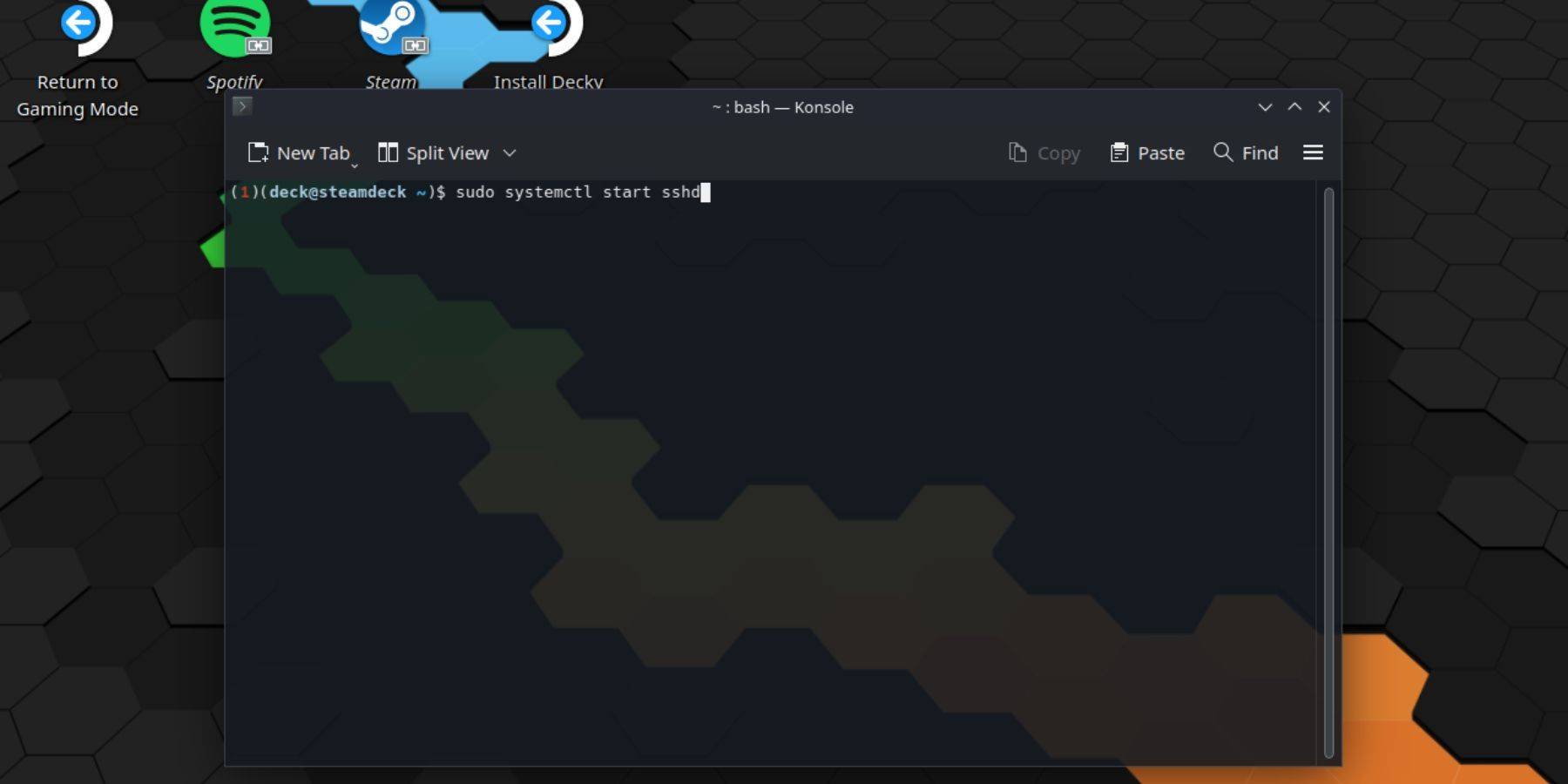 इन चरणों का पालन करें:
इन चरणों का पालन करें:
1। अपने स्टीम डेक पर पावर।
2। स्टीम मेनू (स्टीम बटन) तक पहुँचें।
3। सेटिंग्स> सिस्टम> सिस्टम सेटिंग्स> पर नेविगेट करें डेवलपर मोड सक्षम करें।
4। स्टीम मेनू को फिर से (स्टीम बटन) एक्सेस करें।
5। पावर> डेस्कटॉप मोड पर स्विच करें।
6। स्टार्ट मेनू से कोंसोल खोलें।
7। एक पासवर्ड सेट करें (यदि पहले से सेट नहीं है): पासव्ड। अपने चुने हुए पासवर्ड को दर्ज करें और पुष्टि करें।
8। SSH सेवा शुरू करें: sudo Systemctl START SSHD।
9। SSH को रिबूट पर स्वचालित रूप से शुरू करने के लिए सक्षम करें: sudo SystemCTL SSHD सक्षम करें।
10। अब आप SSH क्लाइंट का उपयोग करके दूर से अपने स्टीम डेक से कनेक्ट कर सकते हैं।
महत्वपूर्ण: ओएस भ्रष्टाचार को रोकने के लिए सिस्टम फ़ाइलों को संशोधित या हटाने से बचें।
स्टीम डेक पर SSH को अक्षम करना
SSH को अक्षम करने के लिए:
1। स्टार्ट मेनू से कोंसोल खोलें।
2। रिबूट पर SSH को अक्षम करने के लिए: sudo systemctl sshd को अक्षम करें।
3। SSH सेवा को तुरंत रोकने के लिए: sudo Systemctl STOS SSHD।
SSH के माध्यम से स्टीम डेक से कनेक्ट करना
 एक बार SSH सक्षम होने के बाद, एक तृतीय-पक्ष SSH क्लाइंट का उपयोग करें। Warpinator एक उपयोगकर्ता के अनुकूल विकल्प है; इसे अपने स्टीम डेक और अपने अन्य डिवाइस दोनों पर स्थापित करें, फिर आसान फ़ाइल ट्रांसफर के लिए एक साथ दोनों लॉन्च करें।
एक बार SSH सक्षम होने के बाद, एक तृतीय-पक्ष SSH क्लाइंट का उपयोग करें। Warpinator एक उपयोगकर्ता के अनुकूल विकल्प है; इसे अपने स्टीम डेक और अपने अन्य डिवाइस दोनों पर स्थापित करें, फिर आसान फ़ाइल ट्रांसफर के लिए एक साथ दोनों लॉन्च करें।
लिनक्स उपयोगकर्ताओं के लिए, बस अपने फ़ाइल प्रबंधक का उपयोग करें और पता बार में sftp://डेक @/स्टीमडेक दर्ज करें, फिर आपके द्वारा पहले सेट किए गए पासवर्ड प्रदान करें।

-
 Jan 16,25लड़कियों की FrontLine2: एक्सिलियम टियर सूची जारी एक और फ्री-टू-प्ले गचा गेम, आपके निवेश विकल्पों का मार्गदर्शन करने के लिए एक और चरित्र रैंकिंग। यह गर्ल्स फ्रंटलाइन 2: एक्सिलियम चरित्र स्तरीय सूची आपको प्राथमिकता देने में मदद करती है कि कौन से पात्र आपके संसाधनों के लायक हैं। गर्ल्स फ्रंटलाइन 2: एक्सिलियम कैरेक्टर टियर लिस्ट यहां वर्तमान में उपलब्ध का विवरण दिया गया है
Jan 16,25लड़कियों की FrontLine2: एक्सिलियम टियर सूची जारी एक और फ्री-टू-प्ले गचा गेम, आपके निवेश विकल्पों का मार्गदर्शन करने के लिए एक और चरित्र रैंकिंग। यह गर्ल्स फ्रंटलाइन 2: एक्सिलियम चरित्र स्तरीय सूची आपको प्राथमिकता देने में मदद करती है कि कौन से पात्र आपके संसाधनों के लायक हैं। गर्ल्स फ्रंटलाइन 2: एक्सिलियम कैरेक्टर टियर लिस्ट यहां वर्तमान में उपलब्ध का विवरण दिया गया है -
 Feb 19,25मार्वल प्रतिद्वंद्वियों का पहला सीजन पाठ्यक्रम चार्ट करता है मार्वल प्रतिद्वंद्वियों का मौसम 1: नक्शे का एक न्यूयॉर्क शहर नाइटस्केप मार्वल प्रतिद्वंद्वियों के सीज़न 1 ने अपनी सामग्री का विस्तार करना जारी रखा है, जिसमें शानदार चार नायकों और सौंदर्य प्रसाधन के साथ एक निशाचर न्यूयॉर्क शहर के आसपास थीम वाले नए मानचित्रों को जोड़ा गया है। यह गाइड प्रत्येक नए मानचित्र का विवरण देता है। विषयसूची शाश्वत रात का साम्राज्य: एम
Feb 19,25मार्वल प्रतिद्वंद्वियों का पहला सीजन पाठ्यक्रम चार्ट करता है मार्वल प्रतिद्वंद्वियों का मौसम 1: नक्शे का एक न्यूयॉर्क शहर नाइटस्केप मार्वल प्रतिद्वंद्वियों के सीज़न 1 ने अपनी सामग्री का विस्तार करना जारी रखा है, जिसमें शानदार चार नायकों और सौंदर्य प्रसाधन के साथ एक निशाचर न्यूयॉर्क शहर के आसपास थीम वाले नए मानचित्रों को जोड़ा गया है। यह गाइड प्रत्येक नए मानचित्र का विवरण देता है। विषयसूची शाश्वत रात का साम्राज्य: एम -
 Mar 17,25सभी विभाजित कथा उपलब्धियों और उन्हें कैसे अनलॉक करें हेज़लाइट स्टूडियो से मनोरम सह-ऑप एडवेंचर स्प्लिट फिक्शन में गोता लगाएँ! यह गाइड हर उपलब्धि को रेखांकित करता है, यह सुनिश्चित करता है कि आप और आपके साथी को हर चुनौती पर विजय प्राप्त करें। जबकि कुछ ट्राफियां कहानी के माध्यम से स्वाभाविक रूप से अर्जित की जाती हैं, कई को पूरी तरह से अन्वेषण और अद्वितीय कार्यों की आवश्यकता होती है। इस जी का उपयोग करें
Mar 17,25सभी विभाजित कथा उपलब्धियों और उन्हें कैसे अनलॉक करें हेज़लाइट स्टूडियो से मनोरम सह-ऑप एडवेंचर स्प्लिट फिक्शन में गोता लगाएँ! यह गाइड हर उपलब्धि को रेखांकित करता है, यह सुनिश्चित करता है कि आप और आपके साथी को हर चुनौती पर विजय प्राप्त करें। जबकि कुछ ट्राफियां कहानी के माध्यम से स्वाभाविक रूप से अर्जित की जाती हैं, कई को पूरी तरह से अन्वेषण और अद्वितीय कार्यों की आवश्यकता होती है। इस जी का उपयोग करें -
 Mar 19,25ड्रैगन बॉल डेमा का समापन गोकू को सुपर सयान 4 का उपयोग कभी सुपर में कैसे समझाता है? ड्रैगन बॉल में क्लाइमैक्टिक लड़ाई डेमा के फिनाले गोमाह को गोकू के खिलाफ गोमाह, गोकू के नए अधिग्रहीत फॉर्म का प्रदर्शन करते हुए। इस एपिसोड ने स्वाभाविक रूप से कई प्रशंसकों को सुपर में सुपर सयान 4 की अनुपस्थिति के लिए एक स्पष्टीकरण का अनुमान लगाने के लिए प्रेरित किया। तो, फिनाले इसे कैसे संबोधित करता है? एपिसोड 19 में, ग्लोरियो की इच्छा पुनर्स्थापना के बाद
Mar 19,25ड्रैगन बॉल डेमा का समापन गोकू को सुपर सयान 4 का उपयोग कभी सुपर में कैसे समझाता है? ड्रैगन बॉल में क्लाइमैक्टिक लड़ाई डेमा के फिनाले गोमाह को गोकू के खिलाफ गोमाह, गोकू के नए अधिग्रहीत फॉर्म का प्रदर्शन करते हुए। इस एपिसोड ने स्वाभाविक रूप से कई प्रशंसकों को सुपर में सुपर सयान 4 की अनुपस्थिति के लिए एक स्पष्टीकरण का अनुमान लगाने के लिए प्रेरित किया। तो, फिनाले इसे कैसे संबोधित करता है? एपिसोड 19 में, ग्लोरियो की इच्छा पुनर्स्थापना के बाद
